¿Cómo puedo reservar una plaza de aparcamiento?
Después de recibir el tipo de acceso "Reserva", tendrá que reservar su plaza para poder acceder al aparcamiento.
La disponibilidad de esta función depende de su plan de suscripción y de su función.
Definición: Una reserva es una estrategia de acceso en la que el usuario reserva una plaza de aparcamiento por adelantado (hasta un día) utilizando la interfaz del calendario. El usuario elige una hora determinada dentro del horario permitido por su servicio de acceso y la disponibilidad del aparcamiento. El usuario podrá entrar en el aparcamiento durante el periodo de reserva.
¿Por qué debo reservar una plaza de aparcamiento?
Si dispone de un acceso de "Reserva" (RESA), deberá crear una reserva para poder acceder al aparcamiento. Sin una reserva, no podrá entrar en el aparcamiento (no se mostrará el mando a distancia en la aplicación, no se abrirá la puerta por reconocimiento de matrícula o por código, etc.).
¿Cómo puedo reservar una plaza de aparcamiento?
Hay dos opciones para reservar una plaza de aparcamiento: desde el software o la aplicación.
¿Cómo puedo reservar una plaza de aparcamiento desde la interfaz web de Izix?
¿Cómo puedo reservar una plaza de aparcamiento desde la aplicación móvil de Izix?
Reservar una plaza de aparcamiento con el software Izix
1. Haga clic en "Mi acceso" en el menú de la izquierda de su pantalla.
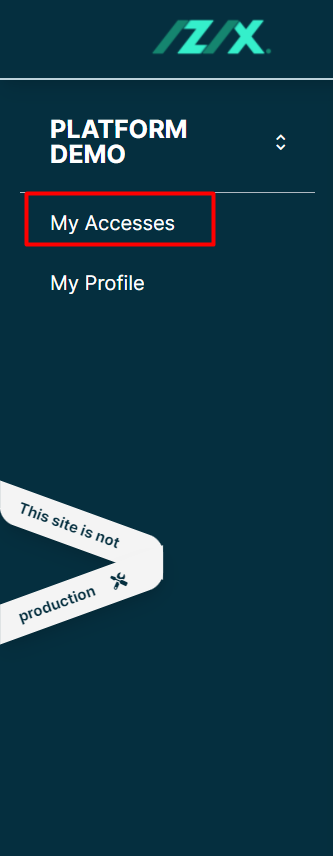
2. Haga clic en el botón "Crear una reserva" a la derecha de su acceso a la reserva.
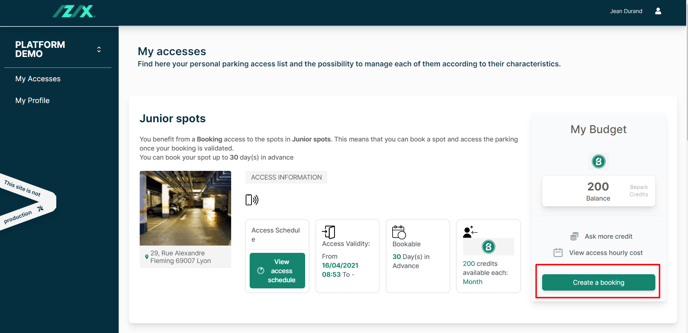
3. Navegue de una semana a otra haciendo clic en los botones situados encima del calendario
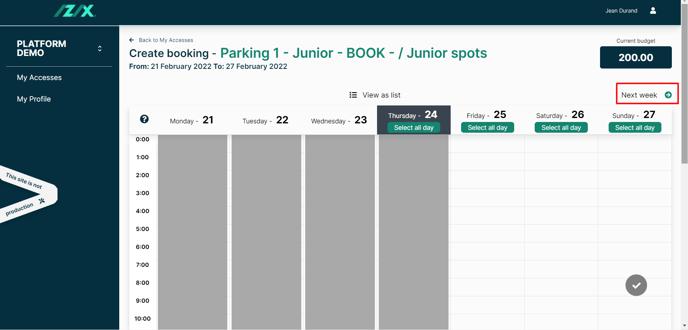
4. Seleccione las franjas horarias que desea reservar. Tenga en cuenta que es posible reservar más de una franja horaria a la vez.
- Selección de franjas horarias (mínimo 15 minutos): arrastre el cursor sobre el periodo de tiempo deseado
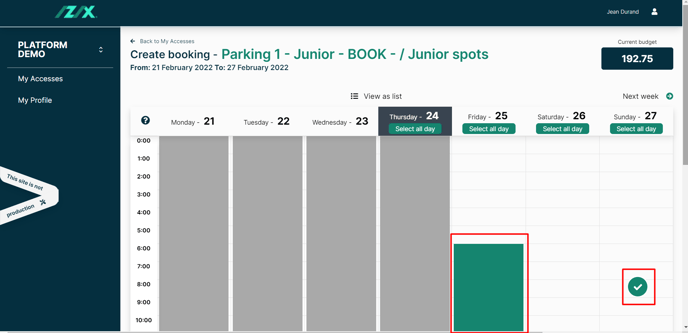
- Día completo: haga clic en "Seleccionar todo el día" encima del día deseado.
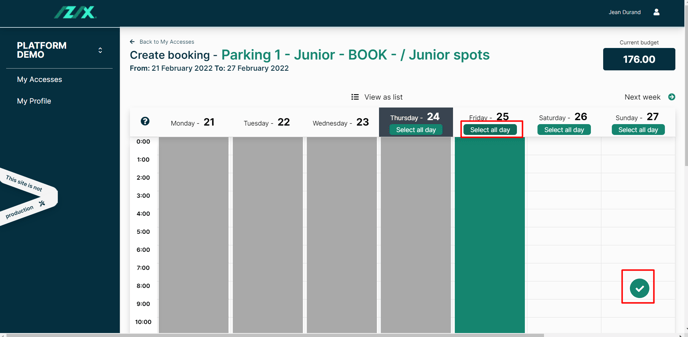
5. Pulse el icono "Validar" en la parte inferior derecha de la pantalla para confirmar su reserva
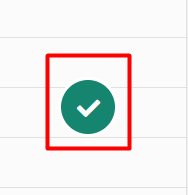
6. Ahora tiene derecho a acceder al aparcamiento mientras dure su reserva.
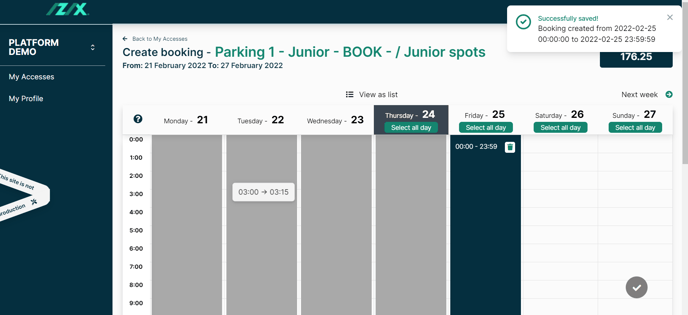
El mando a distancia aparecerá en su aplicación móvil, pero sólo estará activo cuando comience su reserva.
Reserva tu plaza a través de la aplicación Izix
- Asegúrate de que tu conexión a Internet está activada y abre tu aplicación Izix.
- Haga clic en "Calendario" en el menú de la parte inferior de su pantalla.
- Seleccione el día en el calendario para el que desea hacer una reserva.
- Haz clic en "+" en la parte inferior derecha de tu pantalla.
- Elija el acceso que desea utilizar.
- Seleccione el periodo de reserva.
- Pulse "Confirmar".
Ahora tiene derecho a acceder al aparcamiento mientras dure su reserva.
El mando a distancia aparecerá en su aplicación móvil, pero sólo estará activo cuando comience su reserva.